神器tasker应用教程
- 格式:docx
- 大小:2.33 MB
- 文档页数:107
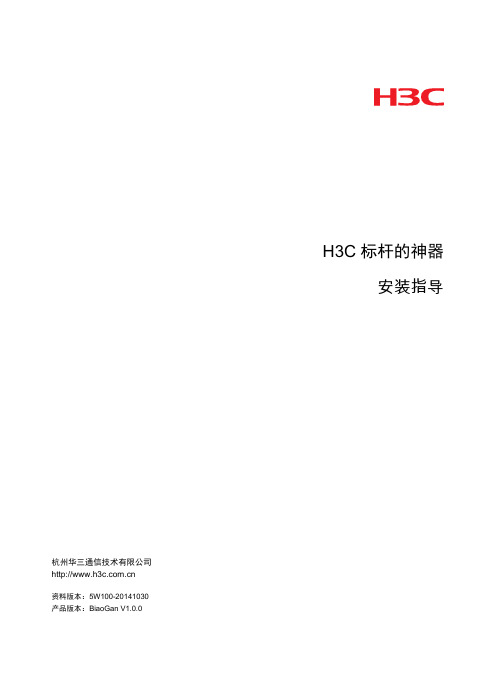
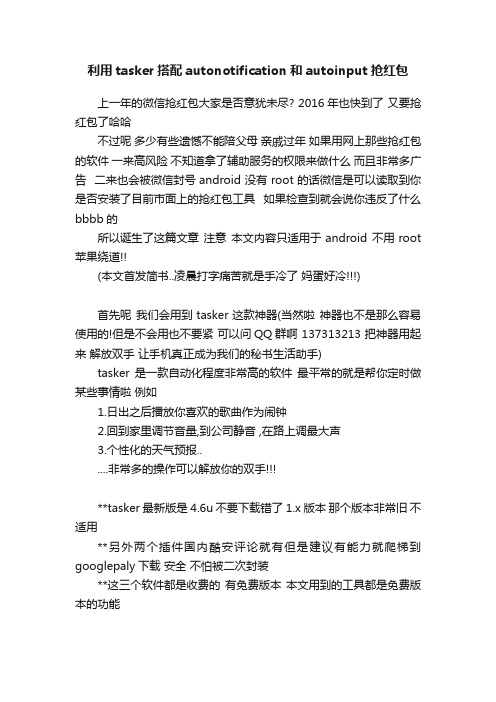
利用tasker搭配autonotification和autoinput抢红包上一年的微信抢红包大家是否意犹未尽? 2016年也快到了又要抢红包了哈哈不过呢多少有些遗憾不能陪父母亲戚过年如果用网上那些抢红包的软件一来高风险不知道拿了辅助服务的权限来做什么而且非常多广告二来也会被微信封号 android没有root的话微信是可以读取到你是否安装了目前市面上的抢红包工具如果检查到就会说你违反了什么bbbb的所以诞生了这篇文章注意本文内容只适用于android 不用root 苹果绕道!!(本文首发简书..凌晨打字痛苦就是手冷了妈蛋好冷)首先呢我们会用到tasker这款神器(当然啦神器也不是那么容易使用的!但是不会用也不要紧可以问QQ群啊 137313213 把神器用起来解放双手让手机真正成为我们的秘书生活助手)tasker是一款自动化程度非常高的软件最平常的就是帮你定时做某些事情啦例如1.日出之后播放你喜欢的歌曲作为闹钟2.回到家里调节音量,到公司静音 ,在路上调最大声3.个性化的天气预报......非常多的操作可以解放你的双手**tasker最新版是4.6u 不要下载错了1.x版本那个版本非常旧不适用**另外两个插件国内酷安评论就有但是建议有能力就爬梯到googlepaly下载安全不怕被二次封装**这三个软件都是收费的有免费版本本文用到的工具都是免费版本的功能好啦接下来我们安装tasker到手机上可以看看我的手机上的tasker配置诶安装好tasker后我们还需要安装tasker的两款插件这些插件是用来弥补tasker在各种各样的手机不能实现某些功能而出的第一款插件的名字叫autonotification这个插件顾名思义就是和通知有关的能按你的意思定制通知和获取通知进行响应有些人用他来做一个TODO列表放在自己的通知上随时督促自己有些人用来把一些重要的消息放上去也有人比如我们拿他来响应通知它长这个样子第二个插件的名字叫autoinput顾名思义就是帮你输入的依托辅助服务能做很多事情最平常的操作便是在手机的界面寻找文字或者指定颜色然后可以点击长按拖动等等操作注意这个插件安装后要在辅助服务中开启他否则不能操作好准备工作做完了我们就来实现这个抢红包的步骤首先我们要在tasker中添加一个事件 (event)这个事件做为一个if进行判断点击下面的+号我们选事件->插件->autonotification ->Intercept condition完了之后我们点击右上角的铅笔按钮(编辑)在黑色面板中寻找app那项,点击.在弹出的列表中选择微信或者QQ然后在action type那项中点击选择create再滚到下面找到TEXT FIlTER 点击notification text 在里面输入[红包](不要中括号)保险起见我们在勾选下面的regex(匹配)然后点击右上角的√. 退出之后看看是不是这样的如何没问题我们就点左上角退出编辑这样我们就完成了if事件了if..then...if完了接着就是then这个操作了目前我们只是实现了一旦有红包微信就会发出一条通知,如果里面的内容包含了"红包"这个字符我们就认为可以进行then操作了那怎么做呢退出之后就会看到有个小框要你输入这个then的任务名字可以随便输入或者不输入也可以当然建议就是输入啦我们写入"抢红包" 单击√好了我们点击下面的+号也是点击插件->autonotification->这里我们点击Action界面的右上方点铅笔又是一个黑色面框单击Intercept Action ID我们输入"%antouchaction"这个字符不能写错完了退出点击√下面还有个超时给5秒它再勾选遇到错误继续运行任务看看是不是这样左上角退出.自从基本响应已经完成 .目前能实现的功能就是有人发红包我们手机有了新通知通知里面包含了红包的字符tasker就会打开这个通知直接去到发红包的这个界面上.接下来我们就要"动手"抢了请出我们另一个插件 autoinput在下方点击+号 ->插件->autoinput->action在接下来的界面中点击铅笔有个点击easy setup,跳出一个提示,不用管,关闭提示即可,界面自动跳到桌面。
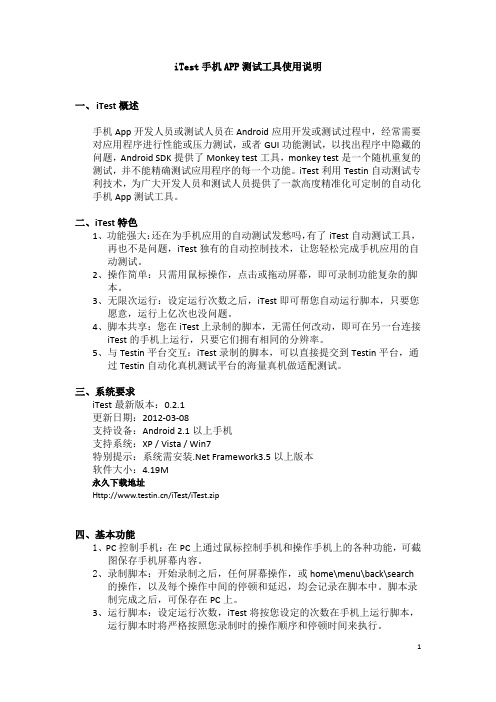
iTest手机APP测试工具使用说明一、iTest概述手机App开发人员或测试人员在Android应用开发或测试过程中,经常需要对应用程序进行性能或压力测试,或者GUI功能测试,以找出程序中隐藏的问题,Android SDK提供了Monkey test工具,monkey test是一个随机重复的测试,并不能精确测试应用程序的每一个功能。
iTest利用Testin自动测试专利技术,为广大开发人员和测试人员提供了一款高度精准化可定制的自动化手机App测试工具。
二、iTest特色1、功能强大:还在为手机应用的自动测试发愁吗,有了iTest自动测试工具,再也不是问题,iTest独有的自动控制技术,让您轻松完成手机应用的自动测试。
2、操作简单:只需用鼠标操作,点击或拖动屏幕,即可录制功能复杂的脚本。
3、无限次运行:设定运行次数之后,iTest即可帮您自动运行脚本,只要您愿意,运行上亿次也没问题。
4、脚本共享:您在iTest上录制的脚本,无需任何改动,即可在另一台连接iTest的手机上运行,只要它们拥有相同的分辨率。
5、与Testin平台交互:iTest录制的脚本,可以直接提交到Testin平台,通过Testin自动化真机测试平台的海量真机做适配测试。
三、系统要求iTest最新版本:0.2.1更新日期:2012-03-08支持设备:Android 2.1以上手机支持系统:XP / Vista / Win7特别提示:系统需安装.Net Framework3.5以上版本软件大小:4.19M永久下载地址/iTest/iTest.zip四、基本功能1、PC控制手机:在PC上通过鼠标控制手机和操作手机上的各种功能,可截图保存手机屏幕内容。
2、录制脚本:开始录制之后,任何屏幕操作,或home\menu\back\search的操作,以及每个操作中间的停顿和延迟,均会记录在脚本中。
脚本录制完成之后,可保存在PC上。
3、运行脚本:设定运行次数,iTest将按您设定的次数在手机上运行脚本,运行脚本时将严格按照您录制时的操作顺序和停顿时间来执行。
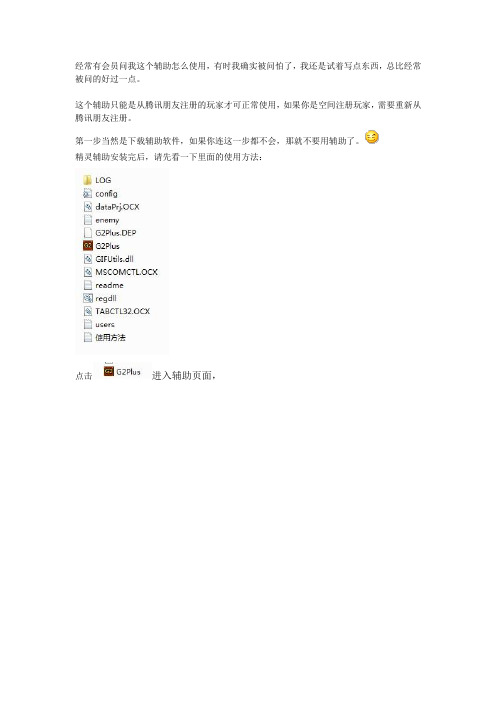
经常有会员问我这个辅助怎么使用,有时我确实被问怕了,我还是试着写点东西,总比经常被问的好过一点。
这个辅助只能是从腾讯朋友注册的玩家才可正常使用,如果你是空间注册玩家,需要重新从腾讯朋友注册。
第一步当然是下载辅助软件,如果你连这一步都不会,那就不要用辅助了。
精灵辅助安装完后,请先看一下里面的使用方法:点击进入辅助页面,选择QQ平台,点击进入平台进入操作界面:如果你开着多个Q,会有选择,选中要练级的游戏QQ号,快速登录注意第1点选择第二区,注意第2点:自动分配点一定要选择学术点,不然升级后的自由点会加到军事点上去,点击右上角的载入,进入界面页面上面部分有各项功能1,主动研究注意点:a,点击开始研究就可以,不要在“使用背包”、“自动购买……”前面打勾,背包最好手动使用,不会浪费学术点。
b,单独研究编号也不必打勾,研究出现空档,辅助会自动单独研究你所选择的代码。
后面框里是需要单独研究的科技代码,如1是捕猎,2就是渔业,具体代码编号可以右键点击该科技的图片,查看属性。
比如捕猎,,右键点击查看属性(ie浏览器),……/proj/1/1.jpg,jpg前面的1就是科技代码。
每个科技都有一个代码。
2,城市收税一般不使用,什么时候辅助罢工,损失太大。
3,自动战斗比较实用但是需要建立文档,把玩家代码存入enemy文档保存,代码到盟友管理里获取。
玩家代码获取方法:进入盟友管理,点击(就是游戏里被你关注的、不时需要去教育的玩家)双击玩家id,会出现把这个复制到辅助文件夹里的enemy文档里并保存。
注意:1,如果你有大小号都需要自动战斗,请注意要更换enemy文档,不然小号攻击大号关注对象,那真是太惨了!2,如果你游戏里关注对象有变化,但enemy文档没更改,自动攻击时还是文档里保存的玩家号。
4,盟友管理,这个没什么用,就是加盟友方便。
但是请慎用,小心被人举报,因为辅助会多次向一个玩家发送请求加为盟友的信息。
5,杂项,这里就一键寻宝很实用,但要验证后才能使用。

tasker技巧随着智能手机的普及,我们对手机功能的需求也变得越来越多样化。
而Tasker作为一款强大的自动化应用,可以帮助我们实现各种个性化的需求。
本文将介绍一些常用的Tasker技巧,帮助您更好地利用这款应用。
一、Tasker简介Tasker是一款在Android平台上运行的自动化应用程序。
通过创建任务、场景和配置文件,用户可以定义一系列事件和操作。
通过这些自定义设置,我们可以使手机在特定条件下自动执行一些指定的操作。
Tasker功能强大且灵活,可以满足各种个性化需求。
二、常见的Tasker技巧1. 定时开关飞行模式对于需要在特定时间段保持电话静音的用户来说,通过Tasker定时开关飞行模式是一个非常实用的技巧。
我们可以设置关闭飞行模式的时间为早上7点,开启飞行模式的时间为晚上10点,在这段时间内自动执行相关操作。
2. 智能切换铃声模式在工作或会议期间,我们通常希望将手机切换到静音或震动模式。
通过Tasker,我们可以根据时间、地点或者Wi-Fi连接状态等条件自动切换手机的铃声模式,避免因忘记切换模式而造成的尴尬。
3. 自动开关Wi-Fi和蓝牙为了省电以及减少无线信号对健康的潜在影响,我们可以利用Tasker自动控制Wi-Fi和蓝牙的开关。
通过设置特定的条件,例如当我们离开家或进入睡眠状态时,自动关闭Wi-Fi和蓝牙,达到省电和健康的目的。
4. 自动调节屏幕亮度夜间使用手机时,过亮的屏幕会对眼睛造成一定影响。
通过Tasker 设置屏幕亮度调节规则,我们可以根据时间自动调整屏幕亮度,在晚上调暗屏幕,给眼睛提供更舒适的使用环境。
5. 自动发送短信任务较多时,我们可能会因为忙碌而忘记回复短信。
通过Tasker,我们可以在接收到特定短信后自动回复,告知对方我们当前的情况,避免给对方留下不好的印象。
6. 新闻、天气自动更新在晨间喜欢看最新新闻资讯或者了解当天的天气情况?通过Tasker 设置定时任务,使手机自动打开新闻客户端或者天气应用,在合适的时间获取最新的信息。
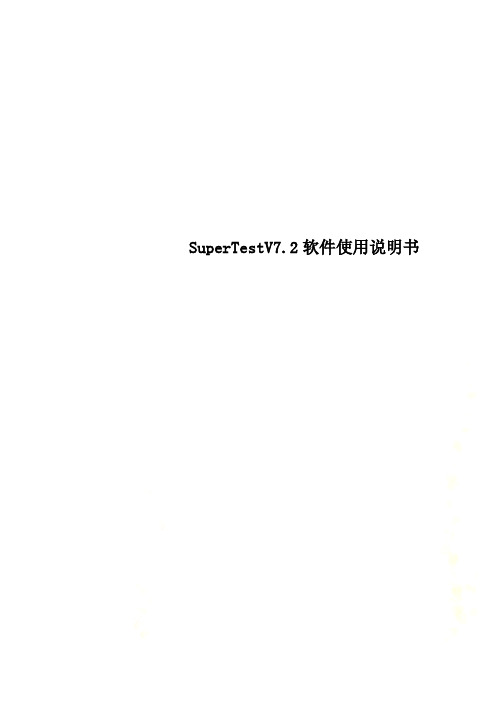
SuperTestV7.2软件使用说明书微机控制全自动压力试验机软件说明书软件名称:SuperTest版本号:7.2SuperTestV7.2软件使用说明目录1.简介 (5)1.1.系统简介 (5)1.2.软件简介 (5)1.3.软件安装 (5)2.界面功能 (7)2.1.菜单 (7)2.1.1.用户操作 (7)2.1.2.用户注销 (8)2.1.3.高级参数 (9)2.1.4.软件激活 (9)2.1.5.硬件测试................................................................................................. 错误!未定义书签。
2.1.6.报表设置 (10)2.1.7.控制方式 (12)2.2.工具栏 (13)2.2.1.试验类型选择 (13)2.2.2.试验选择 (14)2.2.3.报告 (14)2.2.4.力值校准 (17)2.2.5.力值检定 (17)2.2.6.定荷 (18)2.2.7.结束一组 (18)2.2.8.退出 (18)2.3.示值显示栏 (19)2.3.1.载荷 (19)2.3.2.强度 (19)2.3.3.速度 (19)2.4.试验参数区 (20)2.4.1.试验(件)编号 (20)2.4.2.应力速率(加载速率) (20)2.4.3.试样(件)块数 (20)2.4.4.是否连续试验 (20)SuperTestV7.2软件使用说明2.4.5.延时时间 (20)2.5.试验结果区 (21)2.6.控制按钮区 (21)2.7.加载曲线图 (22)2.8.状态栏 (22)3.试验 (23)3.1.启动系统 (23)3.2.选择试验类型 (26)3.3.选择试验 (26)3.4.填写参数 (26)3.5.运行试验 (26)3.6.观察试验过程 (26)3.7.完成试验 (27)3.8.查询与打印 (27)3.8.1.查询 (27)3.8.2.表头设置 (27)3.8.3.打印设置 (27)3.8.4.查看试验详细结果 (27)3.8.5.打印及预览 (27)4.校准及检定 (28)4.1.校准主界面简介 (28)4.1.1.工具栏 (28)4.1.2.示值显示栏 (30)4.1.3.校准结果 (30)4.1.4.加载曲线 (30)4.1.5.检测参数 (30)4.2.校准流程 (31)4.2.1.开始校准 (31)4.2.2.校准 (31)4.2.3.设定校准结果 (32)4.2.4.打印校准结果 (32)SuperTestV7.2软件使用说明5.高级参数 (33)5.1.界面说明 (33)5.2.基本参数 (34)5.3.阀参数 (34)5.4.PID控制参数 (35)5.5.传感器校准值 (35)6.常规问题解答 (48)1.简介1.1. 系统简介系统包括数字伺服阀,高精度传感器,控制器及软件,控制精度高,可靠性好。
UI元素配置文件列表列表中的每个项目都代表一个配置文件。
如果配置文件被激活,会显示绿色边框。
每个配置文件有三个主要部分。
1. 标题栏用于显示配置文件的名称(如果没有名称则显示描述),并用右侧的图标代表该配置文件目前是否被激活。
单击名称即可展开/收拢配置文件。
在展开状态下,还会显示条件和任务(相关介绍见下文)。
长按配置文件的名称即可将其拖拽。
在拖拽时,只要将其拖拽到弹出的回收站,即可将其删除。
2. 条件左侧列出的是配置文件中每个条件的图标和相应文字。
条件主要用于决定该配置文件何时被激活。
单击条件即可打开管理选项,例如编辑或添加新的条件。
长按条件即可将其删除(如果是配置文件中唯一的条件,则配置文件也会被删除)。
要配置点击和长按条件后执行的默认操作,可进入菜单/首选项/用户界面。
3. 任务配置文件右侧列出的是根据该配置文件的激活状态,所要执行的一个或两个操作。
如果任务被标记为绿色右方向箭头,代表这是进入任务,会在配置文件首次被激活时执行。
如果任务被标记为红色左方向箭头,代表这是退出任务,会在配置文件不再处于激活状态时执行。
例外:如果配置文件包含“事件”条件,或包含重复,或包含未安排的时间条件,则会有两个绿色箭头,这意味着该任务会立刻执行,因为该配置文件的激活和非激活切换时瞬时进行的。
单击任务即可打开管理选项。
长按则可将其删除。
要配置点击和长按条件后执行的默认操作,可进入菜单/首选项/用户界面。
底部控件取消按钮撤销自从启动Tasker界面后,对配置文件数据所进行的全部改动。
应用按钮应用自从启动Tasker界面后所作的全部改动。
按下“后退”硬件按钮可产生相同效果,如果没有显示其他额外对话框,按下“Home”硬件按钮的作用也是一样。
在用户界面首选项页面下,则提供了随时自动保存数据的控制选项。
新建按钮新建一个配置文件,并在该配置文件内建立初始条件。
如果打开条件选择界面(见下文),向该配置文件中添加的第一个条件是由当前选项卡决定的。
Tasker 是一款自动化任务应用程序,它允许用户创建自定义任务,并在特定条件下自动执行这些任务。
在 Tasker 中,"if" 语句用于根据特定条件来执行不同的任务。
以下是 Tasker 中 "if" 语句的基本用法:1. 打开 Tasker 应用并创建一个新的任务或编辑现有的任务。
2. 在任务编辑器中,点击 "Add" 按钮,然后选择 "If" 选项。
3. 在 "If" 选项中,您需要输入条件表达式。
条件表达式可以是各种类型的比较、逻辑运算或其他表达式。
例如,您可以输入"variable == value" 来检查变量是否等于特定值。
4. 如果条件为真,Tasker 将执行与 "if" 语句关联的子任务。
您可以添加多个子任务,它们将在条件为真时按顺序执行。
5. 如果您希望在条件为假时执行其他任务,请点击 "Add" 按钮,然后选择 "Else" 选项。
在 "Else" 部分中,您可以添加与条件为假时关联的子任务。
6. 完成后,保存您的任务。
以下是一个示例:* 任务名称:智能照明* 步骤:1. 打开 Tasker 应用。
2. 点击 "New Task" 创建新任务。
3. 输入任务名称 "智能照明"。
4. 在任务编辑器中,点击 "Add" 按钮,然后选择 "If" 选项。
5. 在 "If" 部分中输入条件表达式 "time >= 18"。
6. 在与 "if" 语句关联的子任务中添加以下命令:1. Set rdim to value 50 (调整房间灯光亮度至50%)2. Play music (播放音乐)7. 点击 "Add" 按钮,然后选择 "Else" 选项。
STK基础教程By appe1943 西安交通大学目录1 STK软件简介 (1)1.1 STK软件简介 (1)1.2 STK软件发展历程 (2)1.3 安装STK软件 (2)1.4 STK软件的功能模块 (2)1.4.1 先进的分析模块(AMM) (2)1.4.2 Connect模块 (2)1.4.3 高精度轨道生成函数(HPOP) (3)1.4.4 长周期轨道预测器(LOP) (3)1.4.5 生命周期 (3)1.4.6 地形 (3)1.4.7 高分辨率地图 (3)1.5 章节安排........................................................................................ 错误!未定义书签。
2 创建第一个STK场景 (5)2.1 引言 (5)2.2 创建场景 (5)2.3 创建对象 (5)2.3.1 创建地面站 (6)2.3.2 创建城市 (6)2.3.3 创建卫星 (6)2.3.4 创建传感器 (7)2.4 计算访问窗口 (8)2.5 约束条件下访问窗口的计算 (8)2.5.1 升交角(Elevation Angle)约束 (8)2.5.2 时间约束 (8)2.6 报告和图表 (9)2.6.1 纬度、经度和高度(LLA Position) (9)2.6.2 光照时间(Lighting Times) (9)2.7 3D动画演示 (9)2.7.1 设置地球3D属性 (10)2.7.2 设置传感器显示属性 (10)目录3 利用Comm Constraints设计通信链路 (12)3.1 引言 (12)3.2 设置链路 (12)3.3 设置COMM CONSTRAINTS (16)3.3.1 接收各向同性功率约束 (17)3.3.2 多普勒频移约束 (18)3.3.3 通量密度约束 (18)3.3.4 载波噪声比约束 (18)3.3.5 数字通信系统约束 (19)3.3.6 折射高度和距离约束 (19)3.3.7 系统噪声温度约束 (22)3.4 经常用到的C/N Constraints (23)4 使用Comm模块对转发器建模 (24)4.1 概述 (24)4.2 环境设置 (24)4.3 定义Comm参数 (26)4.4 模拟转发器 (28)4.5 数字转发器 (29)4.6 比较链路性能 (30)5 利用STK分析雷达干扰 (31)5.1 概述 (31)5.2 场景设置 (31)5.2.1 添加一个地面设施和带有干扰雷达的飞机 (31)5.2.2 在地面设施中添加雷达 (32)5.3 雷达干扰报告 (34)5.4 设置约束条件 (34)6 使用地形和地貌数据 (36)6.1 概述 (36)6.2 将地形数据导入到场景中 (36)6.3 使用图像转换器(Image Converter) (37)6.3.1 创建3D图像纹理 (37)6.3.2 在2D窗口中显示图像纹理 (40)6.4 使用地形转换器(Terrain Converter) (41)6.4.1 在3D图形窗口中显示 (41)6.4.2 在2D图形窗口中显示 (42)6.5 结论 (42)7 使用天线对象 (43)7.1 概述 (43)7.2 嵌入式天线vs. 链接式天线 (43)7.3 创建场景 (43)7.4 添加地面设施和卫星 (43)7.5 在地面设施中添加天线和接收机 (44)7.6 在卫星上添加天线 (45)7.7 创建报告 (45)8 使用多路径对象 (47)9 使用飞机任务模块 (52)9.1 概述 (52)9.2 在3D图形窗口中定义任务 (52)9.2.1 环境设置 (53)9.2.2 选择飞机模型 (54)9.2.3 添加过程 (55)9.3 在属性里定义任务 (57)9.3.1 环境设置 (57)9.3.2 选择飞机对象 (57)9.3.3 过程定义 (57)9.4 使用目录 (60)9.5 地形跟踪 (63)9.6 使用阶段性能模块 (66)9.6.1 环境设置 (66)9.6.2 选择飞机模型 (66)9.6.3 定义性能模块 (66)9.6.4 增加阶段和过程 (67)10 在STK里使用矢量工具 (71)10.1 引言 (71)10.2 矢量图形 (71)10.3 显示矢量 (72)10.4 平面 (74)10.5 创建新的矢量 (75)10.6 姿态球 (79)10.7 创建和显示角度 (81)10.8 始终显示矢量 (84)11 使用STK X (86)目录11.1 STK X与C++ (86)11.1.1 创建工程 (86)11.1.2 将STK X添加到工具栏中 (87)11.1.3 向STK X发送指令 (88)11.1.4 为Map控件添加缩放功能 (91)11.1.5 响应STK X事件 (92)11.1.6 添加地图选择事件 (94)11.1.7 设置STK X属性 (96)11.2 STK X与C# (98)11.2.1 创建工程 (98)11.2.2 将STK X控件添加到工具栏中 (98)11.2.3 向STK X发送指令 (99)11.2.4 为Map控件添加缩放功能 (101)11.2.5 响应STK X事件 (102)11.2.6 添加地图选择事件 (104)11.2.7 设置STK X属性 (105)11.3 STK X与Html (107)11.3.1 向STK X传递指令 (107)11.3.2 为Map控件添加缩放功能 (109)11.3.3 响应STK X事件 (109)11.3.4 添加地图选择事件 (110)11.3.5 设置STK X属性 (111)11.4 STK X与Java (113)11.4.1 利用J-Integra创建Java COM代码 (113)11.4.2 编译JIntegra输出java代码 (114)11.4.3 创建应用 (115)11.4.4 在窗口中添加STK X控件 (116)11.4.5 向STK X发送命令 (117)11.4.6 为Map控件添加缩放功能 (118)11.4.7 响应STK X事件 (119)11.4.8 添加地图选择事件 (121)11.4.9 设置STK X属性 (122)11.5 STK X与Matlab (122)11.5.1 创建工程 (123)11.5.2 在表单中添加STK X控件 (123)11.5.3 向STK X发送指令 (126)11.5.4 为Map控件添加缩放功能 (129)11.5.5 响应STK X事件 (131)11.5.6 添加地图选择事件 (133)11.5.7 设置STK X属性 (135)11.5.8 添加Connect命令接口 (139)11.6 STK X与MFC (139)11.6.1 创建工程 (139)11.6.2 将STK X控件添加到工具栏中 (140)11.6.3 向STK X发送指令 (142)11.6.4 为Map控件添加缩放功能 (145)11.6.5 响应STK X事件 (146)11.6.6 添加Map选择事件 (148)11.6.7 设置STK X属性 (150)11.7 STK X与Visual C++ 6.0 (152)11.7.1 创建工程 (152)11.7.2 在对话框中添加STK X控件 (155)11.7.3 向STK X发送指令 (156)11.7.4 为Map控件添加缩放功能 (161)11.7.5 响应STK X事件 (162)11.7.6 添加地图选择事件 (166)11.7.7 设置STK X属性 (168)12 AzEI方位角/仰角遮罩工具的使用 (171)12.1 设置环境 (171)12.2 制作BMSK文件 (173)12.3 利用BMSK限制访问 (174)12.4 在3D图形窗口中观察对象 (174)13 导弹建模工具箱的使用 (177)13.1 导弹建模工具箱介绍 (177)13.2 导弹防御系统功能介绍 (181)13.3 利用MFT规划导弹试验 (183)13.3.1 载入场景 (183)13.3.2 打开STK/Analyzer (184)13.3.3 影响雷达跟踪时间的因素 (185)13.3.4 最优试验安排 (192)13.4 利用IFT评估末段杀伤概率 (195)13.4.1 载入场景 (196)目录13.4.2 打开STK/Analyzer (197)13.4.3 作战管理系统时间延迟影响 (198)13.4.4 蒙特卡罗仿真 (204)13.5 利用MFT & IFT分析受保护区域 (209)13.5.1 载入场景 (210)13.5.2 设置目标位置网格 (211)13.5.3 打开STK/Analyzer (212)13.5.4 设置拦截事件 (213)13.5.5 使用Analyzer宏 (220)13.5.6 其它注意事项 (224)14 Analyzer使用方法 (226)14.1 卫星覆盖能力分析 (226)14.1.1 载入场景 (227)14.1.2 打开STK/Analyzer (227)14.1.3 计算卫星的覆盖能力 (228)14.1.4 轨道倾角对覆盖能力的影响 (230)14.1.5 RAAN对覆盖能力的影响 (234)14.1.6 高度对覆盖能力的影响 (236)14.1.7 轨道倾角和高度相互间的影响 (239)14.1.8 传感器对覆盖能力的影响 (240)14.1.9 最优化传感器参数 (245)14.2 卫星发射机参数对覆盖能力的影响 (247)14.2.1 载入场景 (248)14.2.2 打开STK/Analyzer (249)14.2.3 计算覆盖统计数据 (250)14.2.4 功率对覆盖的影响 (251)14.2.5 频率对覆盖的影响 (254)14.2.6 数据传输速率对覆盖的影响 (256)14.2.7 功率及频率是否相互影响? (257)14.2.8 最优发射机参数 (259)15 Astrogator使用方法 (262)15.1 最优真近点角 (262)15.2 发射错误 (266)15.3 飞向月球 (271)附录1 Matlab与STK互连 (277)附录2 STK图像转换器工作流程 (282)附录3 STK地形转换器工作流程 (283)附录4 视线的计算 (284)附录5 常用的STK指令 (287)附录5 NORAD双行轨道根数 (289)1 STK软件简介1 STK软件简介1.1STK软件简介卫星工具软件STK(Satellite Tool Kit,STK)是航天领域中先进的系统分析软件,由美国分析图形有限公司(Analytical Graphics Inc, AGI)研制,用于分析复杂的陆地、海洋、航空及航天任务。